Как да завъртите обект във Photoshop?
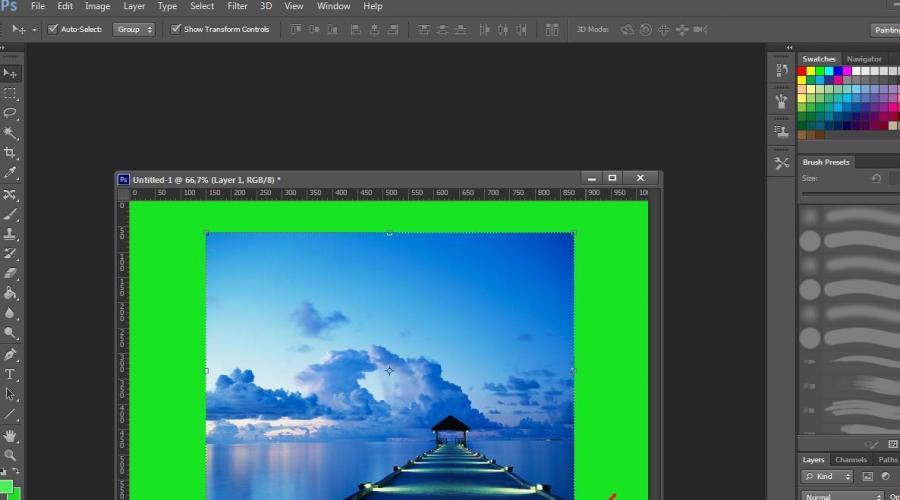
Photoshop е един от най-функционалните графични редактори. Но понякога дизайнерът е изправен пред много проста задача - да завърти изображението. Как може да се реши? Как да завъртите обект във Photoshop?
Основните графични елементи, редактирани във Photoshop са:
- изображения;
- текстове;
- части от изображения, които са маркирани на екрана.
Нека да проучим как е допустимо да ги завъртаме във Photoshop - използвайки примера за изследване на възможностите на програмата във версията CS6 с английски интерфейс.
Как да завъртите изображения във Photoshop?
Холистичното изображение е графичен обект, който може да се върти с помощта на различни инструменти на съответния редактор.
Вероятно най-простият от тях е опцията Transform Controls. За да го активирате, трябва да изберете Move Tool, след което да поставите отметка в квадратчето до елемента Show Transform Controls в интерфейса на програмата.
Когато опцията Transform Controls е активирана, плъзгачите се показват по контура на текущото изображение (активен слой). Тези, които отговарят за въртенето на картината, са разположени в ъглите. За да ги използвате правилно, трябва да поставите стрелката на мишката на разстояние 7-8 милиметра от съответния плъзгач - така че на екрана да се покаже двойна стрелка, извита с дъга.
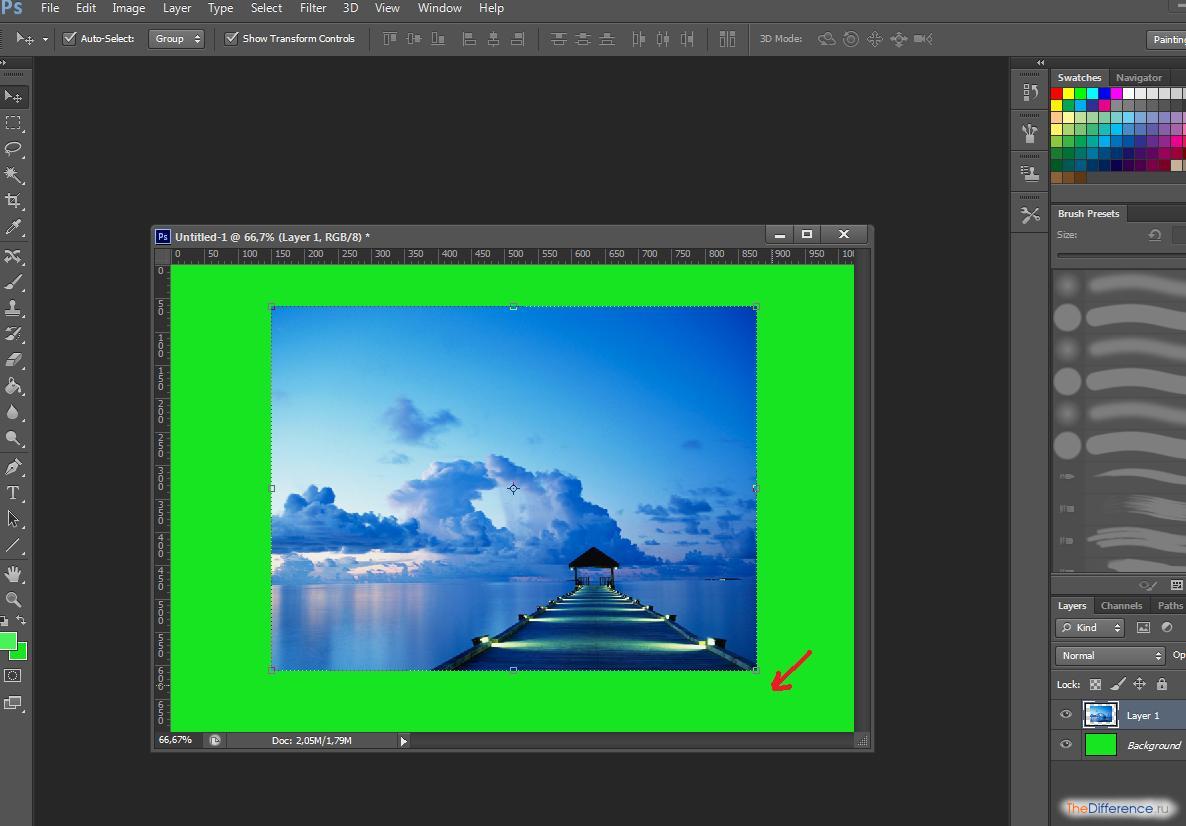
След това, като задържите левия бутон на мишката, можете да завъртите изображението - във всяка посока в кръг.

Алтернативен начин за постигане на подобен резултат при работа с картина е използването на групата опции Free Transform. За да използвате съответния инструмент, трябва да изберете Rectangular Marquee Tool, след това щракнете с десния бутон върху редактираното изображение, след това щракнете с десния бутон върху него отново и изберете Free Transform.
Опцията Rotate отговаря за завъртането на изображенията.
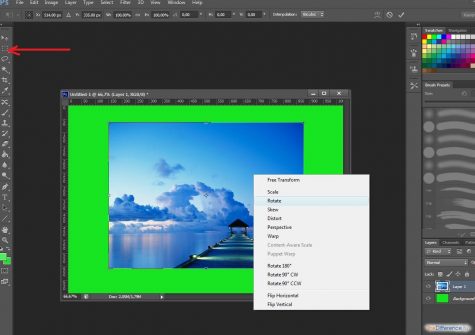
Ако го активирате, плъзгачите ще се появят отново по контура на редактираната снимка. Всички те обаче са адаптирани изключително за завъртане на изображението. Можете да изберете всеки от плъзгачите, за да завъртите изображението в желаната посока.
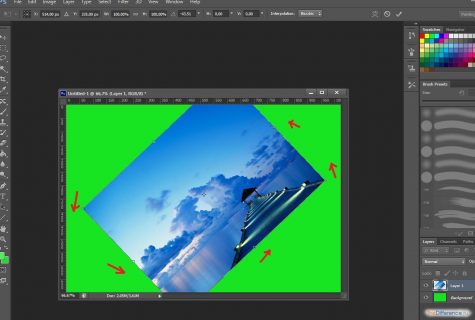
Нека сега да разгледаме как да използваме подходящите опции на Photoshop при работа с текстове.
Как да завъртите текст във photoshop
Завъртането на текст може да се извърши с помощта на почти същите инструменти, както в случай на редактиране на изображения:
- използване на опцията Transform Controls;
- с помощта на групата инструменти Free Transform.
Следователно е абсолютно незадължително да растеризирате текста - тоест да го превърнете в пълноценен графичен обект.
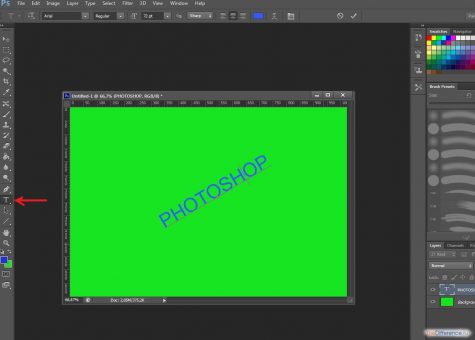
Ако текстът е завъртян, той може да бъде редактиран впоследствие с помощта на инструмента Текст. Промените, които правите, ще се появят в текста, който е в определената позиция, когато го завъртите.
И така, проучихме как да завъртим обект във Photoshop, който е холистичен графичен елемент. Сега нека проучим как се завърта избраната област от изображението.
Как да завъртите селекция във Photoshop
Необходимо е да изберете инструмента Rectangular Marquee Tool, след което, като задържите левия бутон на мишката, изберете определена част от изображението.
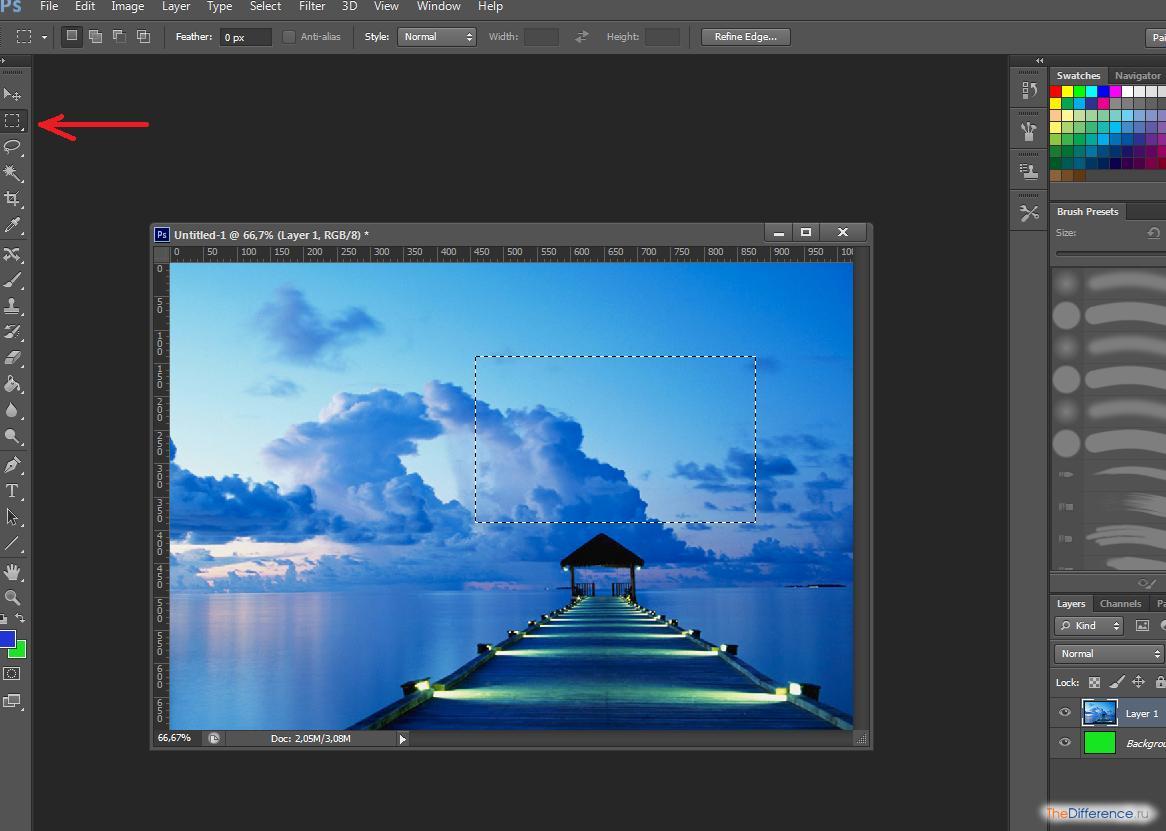
След това натиснете десния бутон на мишката. Изберете познатата опция за свободна трансформация, след това инструмента за завъртане.
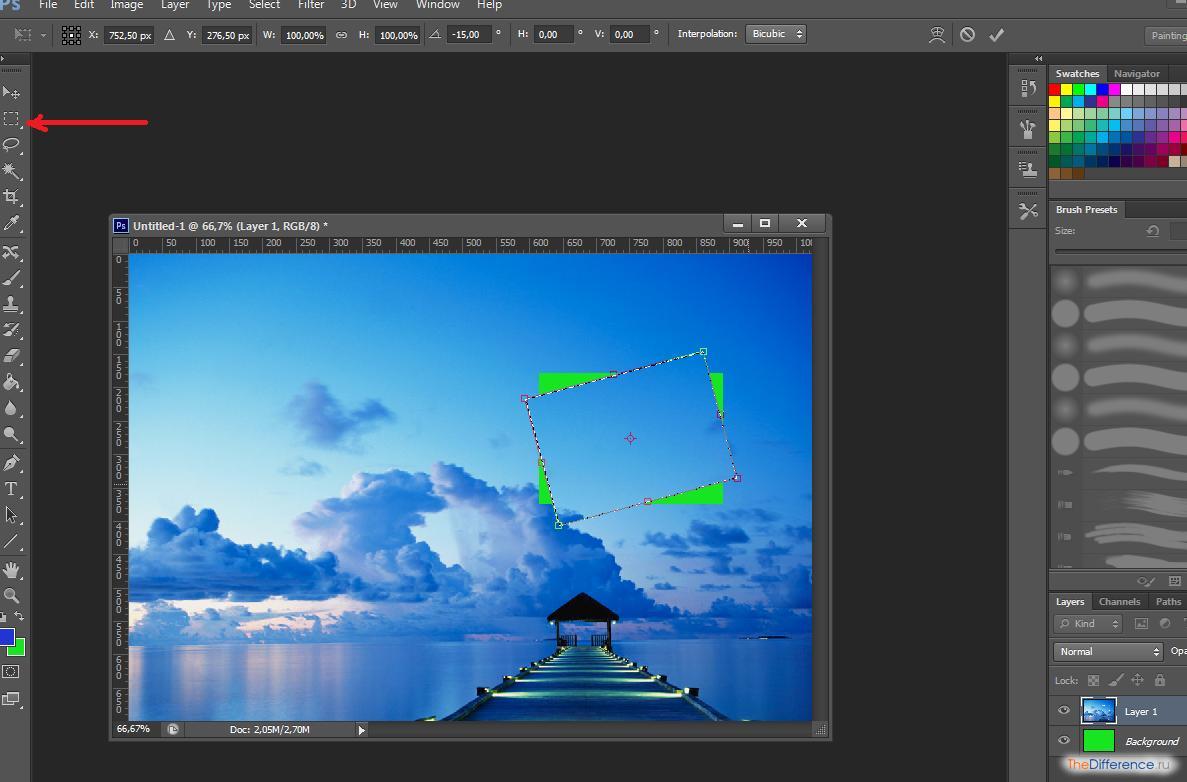
За да предотвратите фона да стане фон, както на екранната снимка, избраната област от изображението може да бъде копирана в слоя, съответстващ на картината - с помощта на клавишите Ctrl и C, както и Ctrl и V.
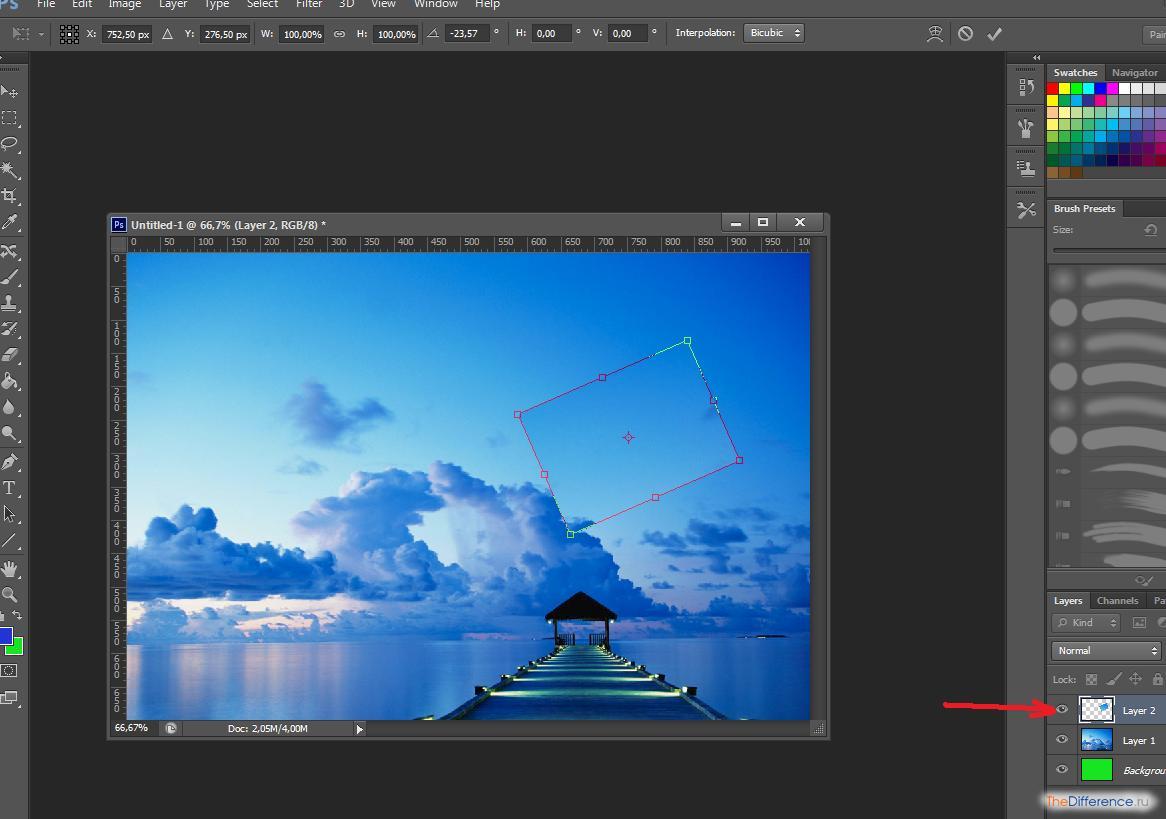
Той от своя страна ще образува нов слой. Този графичен обект, точно като оригиналното изображение или текст, може да се завърта с помощта на опциите за свободна трансформация и показване на контролите за трансформация.
Съответната част от картината може да бъде изрязана с помощта на комбинацията от Ctrl и X и след това поставена в друга област на редактирания графичен файл. Как да завъртите изрязан обект във Photoshop не се различава фундаментално от процедурата за редактиране на копие на избрана област от изображение. Можете да използвате всички същите инструменти, които обсъдихме по-горе.